빠르게 시작하기
D-Lab-Flow는 컴퓨터 비전 솔루션을 구축하는 데 필요한 라벨링, 학습, 배포 기능을 모두 제공합니다.
이 가이드를 통해 귀하의 사용 사례에 최적화된 컴퓨터 비전 모델을 손쉽게 만들 수 있습니다.
이번 빠른 시작 튜토리얼은 약 4분 분량의 영상으로, 비전 모델을 사용해 여러 객체를 식별하는 방법을 단계별로 안내합니다.
지금 바로 따라 하며, 컴퓨터 비전의 첫걸음을 시작해 보세요.
빠른 시작 튜토리얼 (4분)
D-Lab Flow를 처음 사용하는 분들도 쉽게 따라할 수 있도록 구성한, AI 모델 개발 단계별 튜토리얼입니다.
자막이 필요하신 경우, 유튜브 자막 기능을 활성화해 주세요.
D-Lab Flow 튜토리얼: 단계별 절차
- 데이터 저장소 생성: 프로젝트의 최상위 단위인 저장소를 만들고, 이름, 설명, 해시태그를 설정합니다.
- 이미지 파일 업로드: 학습에 사용할 원본 이미지를 한 번에 업로드합니다.
- 데이터셋 생성: 업로드한 이미지를 하나의 데이터셋으로 묶어 관리합니다.
- 라벨링 정보 파일 업로드: 보유 중인 라벨 파일이 있다면 등록합니다.
- 라벨링 작업: 직접 경계 상자를 그리거나 기존 정보를 보완하여 라벨링합니다.
- 프로젝트 생성: 데이터셋을 불러와 실험 단위인 프로젝트를 생성합니다.
- 버전 생성: 학습 설정(파일 정보, 분할 비율, 증강 옵션 등)을 담은 ‘버전’을 등록합니다.
- 모델 훈련: 학습 파라미터를 설정하고 실제로 모델 훈련을 시작합니다.
- 모델 평가: 테스트 데이터를 활용해 예측 결과와 성능 지표를 확인합니다.
데이터 저장소 생성
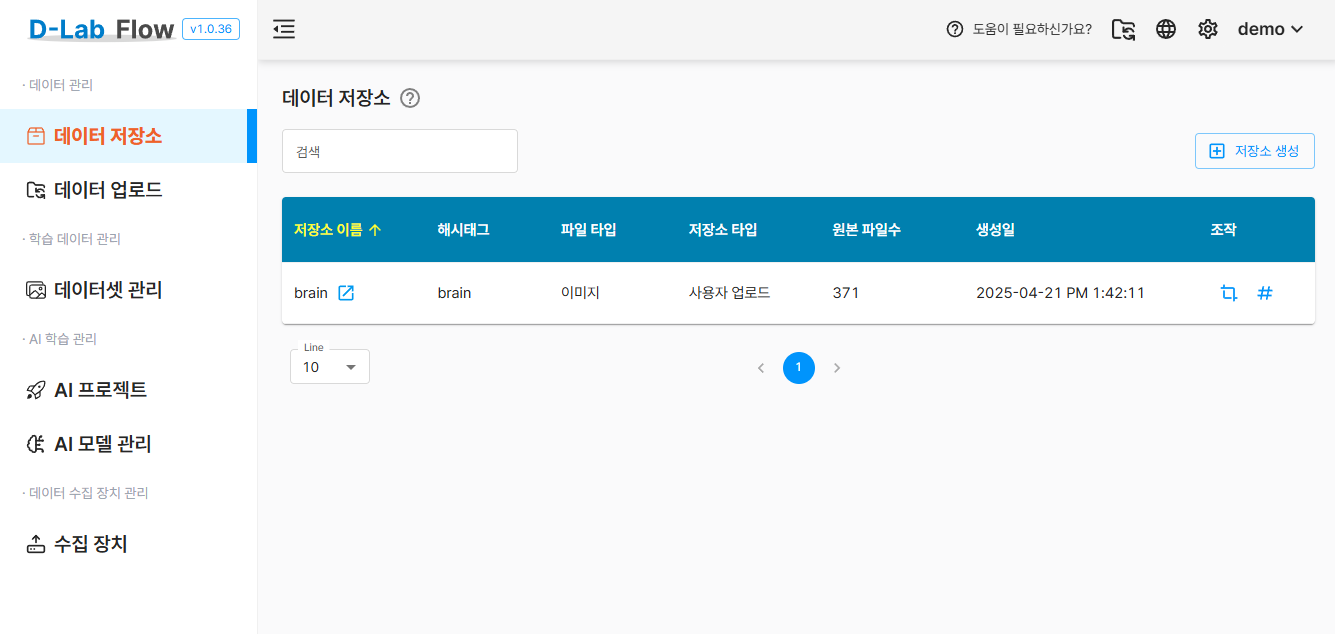
D-Lab Flow에서는 학습 데이터를 체계적으로 관리하기 위해 데이터 저장소를 먼저 생성해야 합니다.
데이터 저장소는 학습에 필요한 파일을 업로드하고 관리하는 공간입니다.
더 자세한 데이터 저장소 생성 방법은 D-Lab Flow 공식 문서를 참고하세요.
저장소 생성버튼을 클릭한 후 아래 정보를 입력하여 새로운 저장소를 생성합니다.
저장소 이름(필수)저장소를 구분할 수 있는 명확한 이름을 입력합니다해시태그(필수)저장소를 식별하거나 검색할 수 있는 키워드를 입력합니다.파일 타입현재는 이미지 파일만 업로드가 가능합니다.
이미지파일 업로드
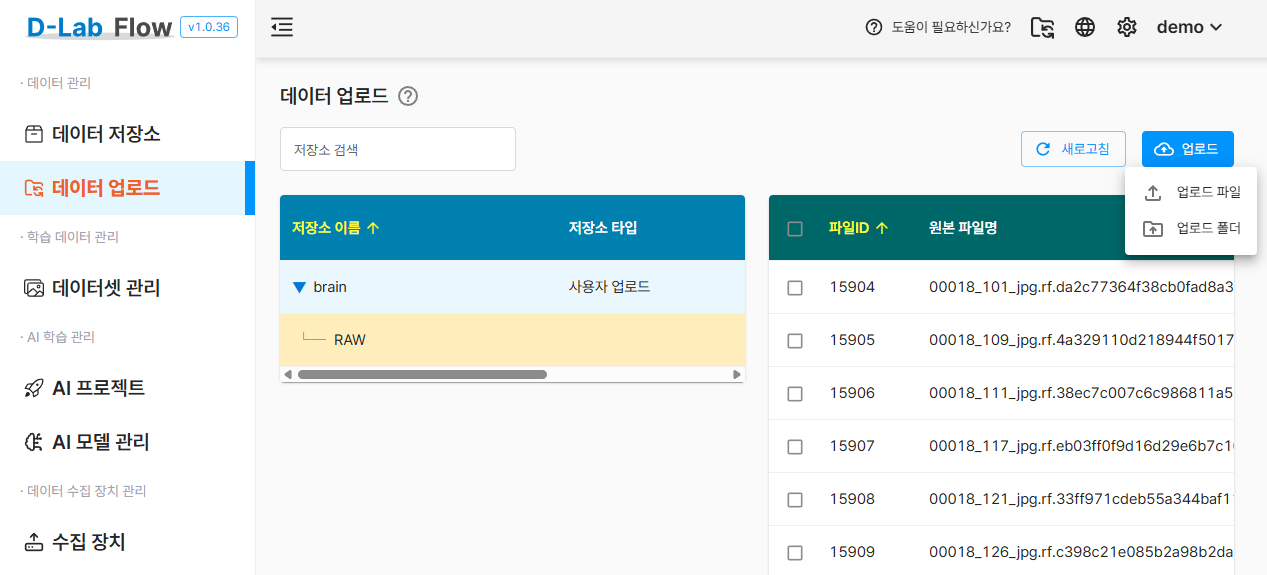
생성한 데이터 저장소에 학습에 사용할 이미지 파일을 업로드합니다.
지원 포맷은 .jpg, .png, .bmp 이며, 여러 장을 동시에 업로드할 수 있습니다.
업로드버튼을 클릭한 후 학습에 사용할 이미지 파일을 업로드하세요.
업로드 파일파일을 개별로 선택하여 업로드합니다.업로드 폴더하위 이미지 파일을 포함한 폴더 전체를 선택하여 업로드합니다.
데이터셋 생성
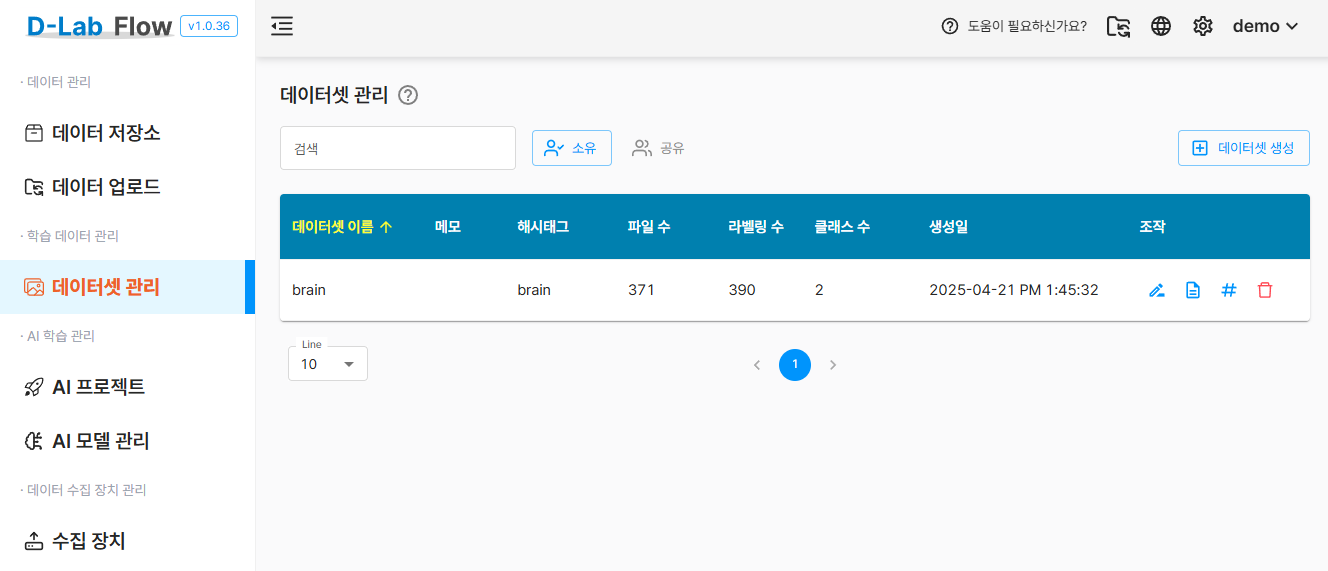
데이터 저장소를 바탕으로 데이터셋을 생성합니다.
데이터셋은 모델 학습에 사용될 이미지와 라벨을 하나의 단위로 묶어 관리하는 구조입니다.
데이터셋 생성버튼을 클릭한 후 아래 정보를 입력하여 새로운 데이터셋을 생성합니다.
데이터셋 이름(필수)데이터셋를 구분할 수 있는 명확한 이름을 입력합니다해시태그(필수)데이터셋을 식별하거나 나중에 검색하기 쉬운 키워드를 입력합니다.메모데이터셋의 특징, 목적, 포함된 데이터의 조건 등을 자유롭게 기록할 수 있습니다.
라벨링정보 파일 업로드
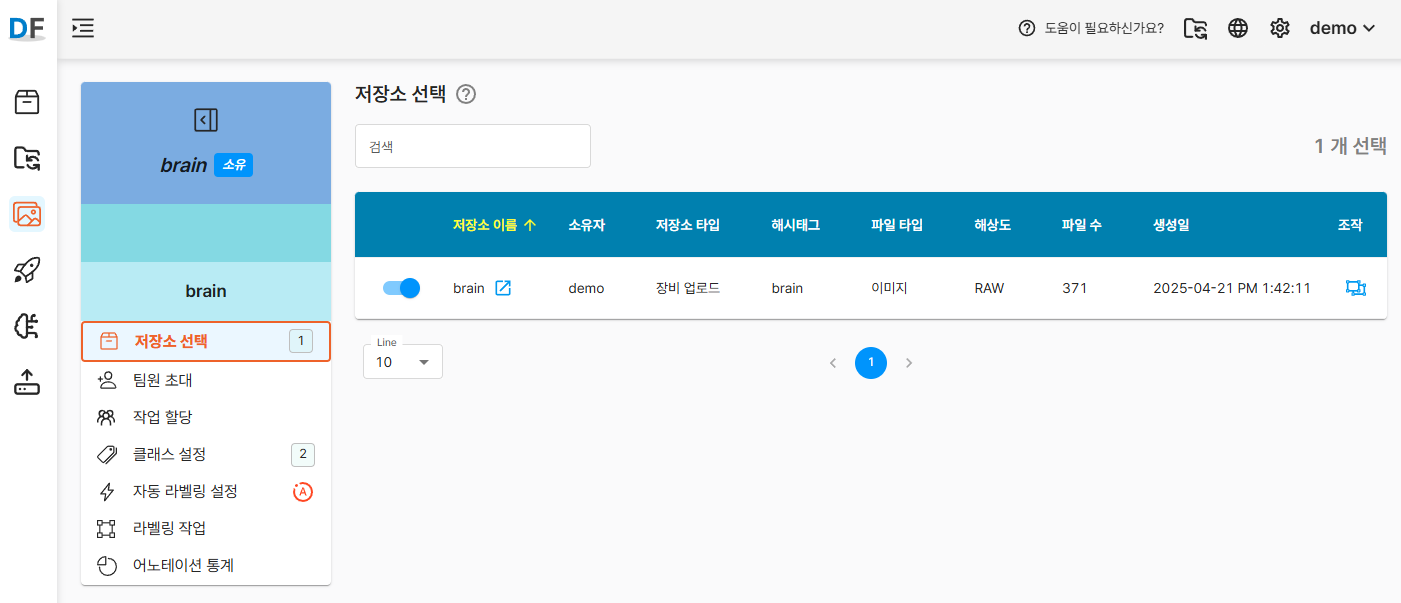
라벨링 정보 파일은 이미지 안에 어떤 객체가 있고, 그 위치가 어디인지 등을 정의하는 파일입니다.
D-Lab Flow는 현재 Pascal VOC 포맷(XML)을 지원합니다. PASCAL VOC 데이터셋은 공식 웹사이트 또는 Kaggle에서 다운로드할 수 있습니다.
업로드한 라벨 파일은 이미지와 자동으로 매칭되며, 매칭된 정보는 라벨링 도구에서 바로 확인하고 편집할 수 있습니다.
아이콘 을 클릭한 후 라벨링 정보 파일을 업로드합니다.
- 라벨링 정보 파일은 저장소가 선택된 상태에서만 업로드할 수 있습니다.
- 파일 단위 또는 폴더 단위로 업로드할 수 있습니다.
- 라벨 파일 이름은 해당 이미지 파일 이름과 정확히 일치해야 매칭이 정상적으로 이루어집니다.
자동 클래스 생성옵션을 체크하면, 라벨 파일에 정의된 클래스가 사전에 등록되어 있지 않더라도 자동으로 클래스 목록에 추가됩니다.
라벨링 작업
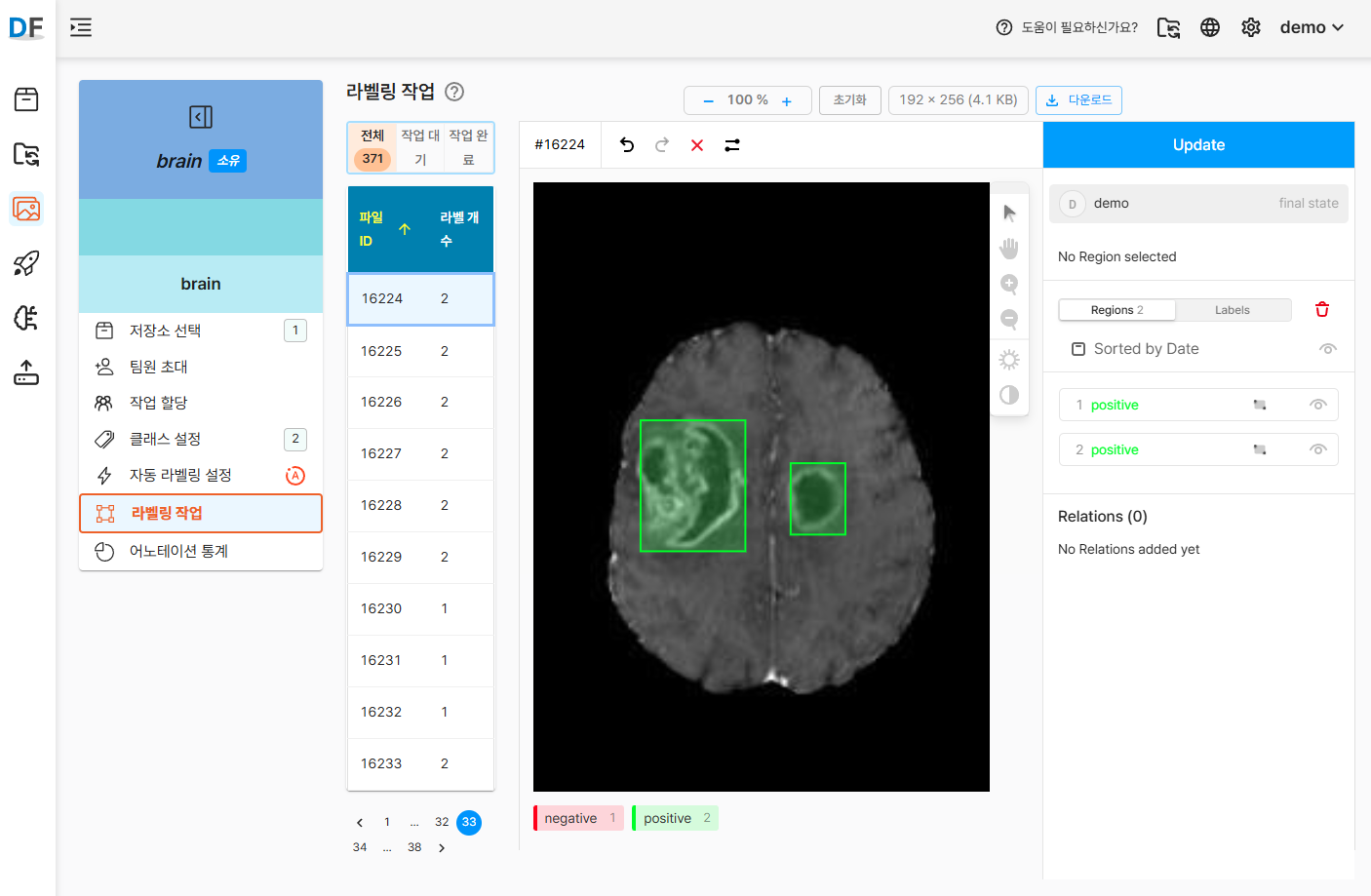
업로드한 라벨링 정보가 없거나 부족할 경우, 라벨링 작업 에서 직접 라벨링 작업을 수행할 수 있습니다.
직관적인 라벨링 도구를 사용하여 이미지 내 객체의 경계 상자(Bounding Box)를 그릴 수 있으며, 클래스(Label)도 지정할 수 있습니다.
라벨 작업을 모두 마친 후에는 업데이트(Update) 버튼을 클릭해 변경된 라벨 정보를 저장해 주세요.
- 라벨링 도구는 마우스로 드래그하여 경계 상자를 설정하는 방식입니다.
- 클래스(Label)는 클래스 설정 메뉴에서 직접 추가하거나 수정할 수 있습니다.
- 이미지 확대/축소 기능을 통해 정밀한 라벨링 작업이 가능합니다.
- 이미지 파일은 로컬로 다운로드하여 백업하거나 별도 작업에 활용할 수 있습니다.
프로젝트 생성
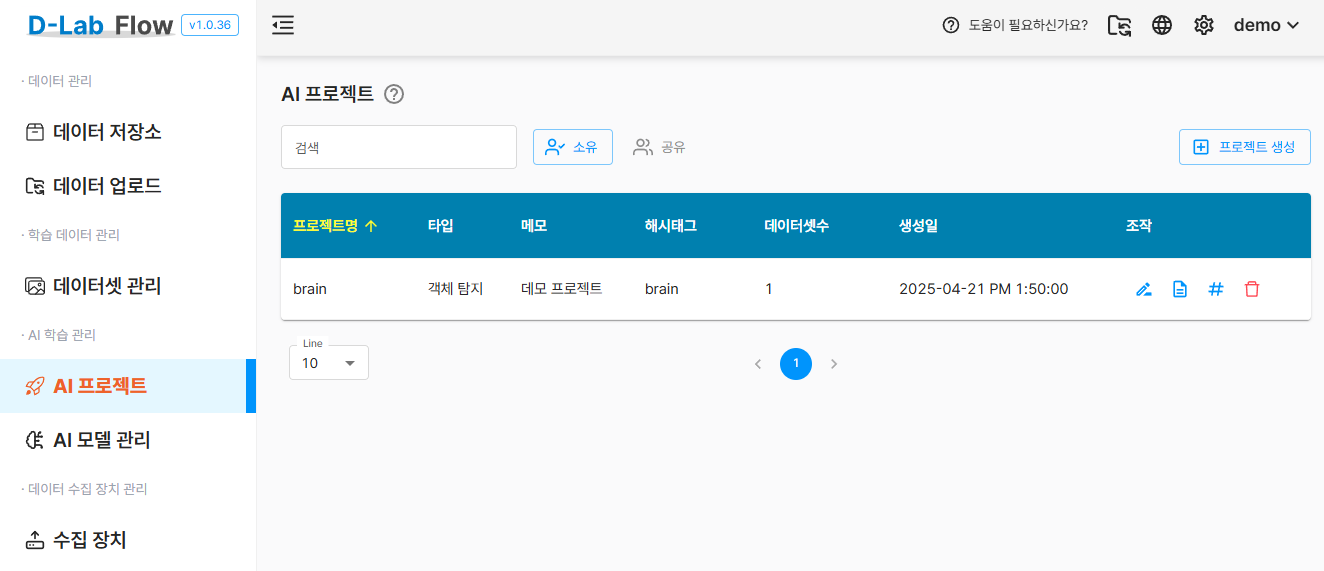
데이터셋을 기반으로 프로젝트를 생성하고, 원하는 AI 모델을 선택하여 학습을 시작합니다.
기본 제공되는 사전 설정 모델을 선택하여 손쉽게 학습을 진행할 수 있습니다.
프로젝트 생성버튼을 클릭한 후 아래 정보를 입력하여 새로운 프로젝트를 생성합니다.
프로젝트명(필수)프로젝트를 명확하게 구분할 수 있는 이름을 입력합니다.프로젝트 타입(필수)분류, 객체 탐지 등 프로젝트의 유형을 선택합니다.해시태그(필수)프로젝트를 식별하거나 검색할 수 있도록 관련 키워드를 입력합니다.메모프로젝트의 목적, 데이터 특성 등을 자유롭게 기록할 수 있습니다.
버전 생성
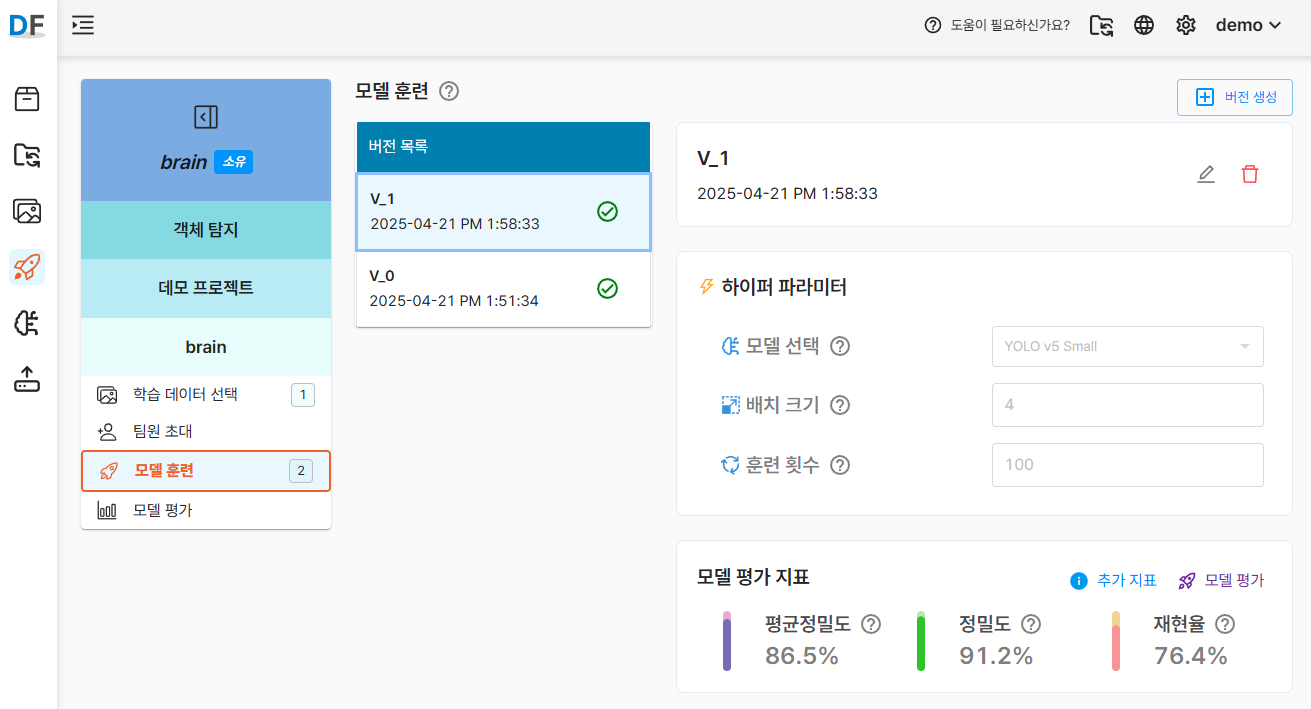
새로운 버전을 손쉽게 생성하고 관리할 수 있습니다.
버전 이력은 데이터의 변경 사항을 추적하고, 이전 버전과의 차이를 비교할 수 있도록 도와줍니다.
버전 생성 버튼을 클릭하여 버전 생성 페이지로 이동합니다.
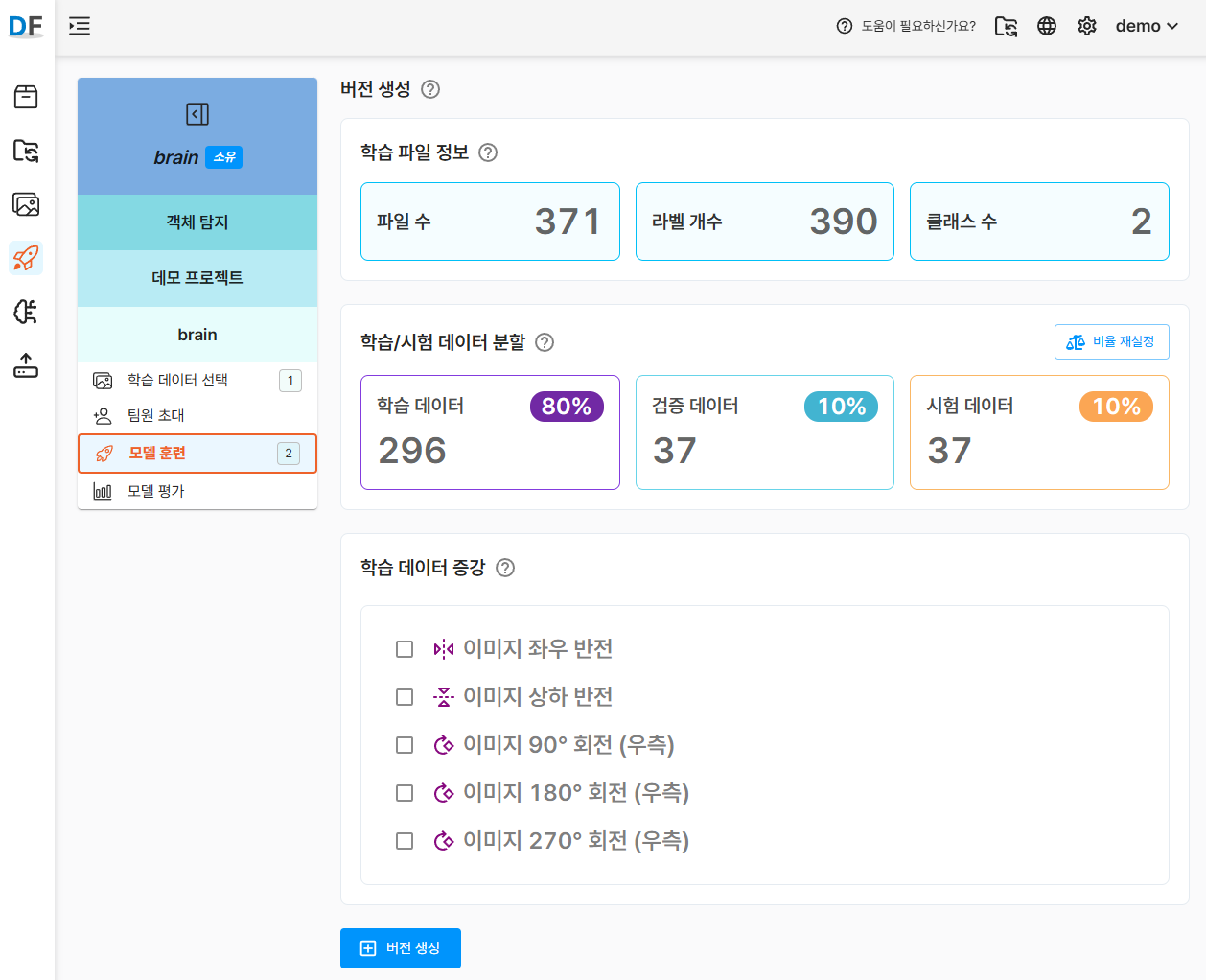
다양한 설정 옵션을 통해 목적에 맞는 최적의 버전을 생성할 수 있습니다.
버전 생성 버튼을 클릭하여 새로운 버전을 생성합니다.
학습 파일 정보파일 수, 라벨 개수, 클래스 수 등 주요 정보를 확인할 수 있습니다.학습/시험 데이터 분할학습 데이터, 검증 데이터, 시험 데이터 비율을 자유롭게 설정할 수 있습니다.학습 데이터 증강이미지 좌우 반전, 상하 반전, 회전 등 다양한 증강 옵션을 활용할 수 있습니다.
모델 훈련

데이터 전처리 작업이 완료되면, 인공지능 학습 시작 버튼이 활성화 됩니다.
이제 원하는 설정을 적용해 모델 훈련을 시작할 수 있습니다.
모델 선택학습에 사용할 모델을 선택합니다.배치 크기한 번에 학습에 사용하는 데이터의 양을 설정합니다. 값이 클수록 학습 속도는 빨라지지만, 메모리 사용량이 증가합니다.훈련 횟수전체 데이터를 몇 번 반복해서 학습할지 설정합니다. 값이 높을수록 성능이 향상될 수 있지만 과적합에 주의해야 합니다.
모델 평가
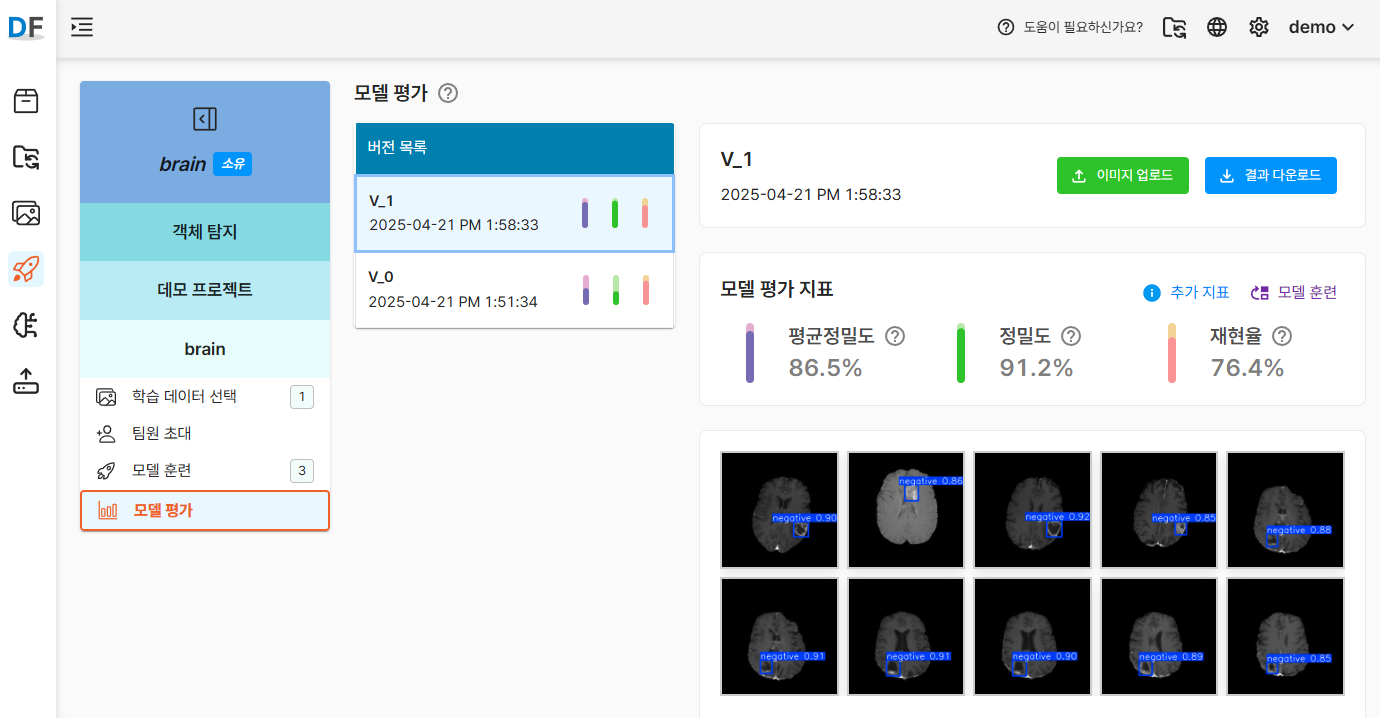
모델 학습이 완료되면, 테스트 이미지를 활용해 성능을 평가할 수 있습니다.
모델은 테스트 이미지에 대한 예측 결과를 시각적으로 제공하며, 실제 라벨과 비교하여 정확도를 확인할 수 있습니다.
평균정밀도 (mAP)전체 클래스에 대한 정밀도의 평균으로, 모델의 전반적인 성능을 나타냅니다.정밀도 (Precision)예측한 정답 중 실제로 맞은 비율로, 오탐지율을 확인할 수 있습니다.재현율 (Recall)실제 정답 중 모델이 맞춘 비율로, 누락된 항목 없이 얼마나 잘 찾았는지를 나타냅니다.